iOS16アップデート後、ユーザーから「ロック画面とホーム画面の壁紙が同じになる」「ロック画面とホーム画面で別の壁紙を設定できない」など、ホーム画面とロック画面で異なる画像を設定する方法がわかりにくいと声を挙げるユーザーが増えています。
目次
ロック画面とホーム画面が同じ壁紙になる原因
iOS16では、ロック画面の空きスペースを長押ししカスタマイズをタップすることで、ロック画面に表示される時計のフォントの変更、ウィジェットの配置などを行えます。
ただし、ロック画面のカスタマイズでウィジェットなどを配置し、完了ボタンをタップすると表示される壁紙を両方に設定をタップしてしまうと、ロック画面で設定した壁紙がホーム画面にも適用されるので注意が必要です。
- 壁紙を両方に設定:ロック画面で選択された写真、画像がホーム画面にも適用される
- ホーム画面をカスタマイズ:ホーム画面で別の写真、画像を壁紙に設定できる
ホーム画面をカスタマイズで壁紙を変更する
iOS16でロック画面とホーム画面で別の壁紙を設定するには2つの方法があります。
1つ目はロック画面の空きスペースを長押ししてカスタマイズをタップし、ウィジェットなどの配置後に完了をタップ、壁紙を両方に設定とホーム画面をカスタマイズが表示されるので、ホーム画面をカスタマイズをタップしてホーム画面の壁紙を設定する方法です。
- ロック画面でデバイスのロックを解除する(ホーム画面には移動しない)
- ロック画面で空きスペースをタップ
- 画面右下にある+ボタンをタップ
- おすすめなどから任意の壁紙をタップ
- ロック画面のカスタマイズを終えたら、右上の追加をタップ
- ホーム画面をカスタマイズをタップ(ここで壁紙を両方に設定を選択するとロック画面とホーム画面の両方で同じ壁紙が設定されるので注意してください)
- 写真をタップして、アルバムから壁紙画像を選択し完了をタップ
- 完了をタップすると、ロック画面とホーム画面で別々の壁紙が設定されます。
設定アプリからホーム画面の壁紙を変更する
既にロック画面から壁紙を両方に設定をタップしてしまい、ロック画面とホーム画面の両方で同じ壁紙が適用された場合は、設定アプリからホーム画面の壁紙のみ変更することができます。
- 設定アプリをタップ
- 壁紙をタップ
- ホーム画面の表示例の下にある、カスタマイズをタップ
- 写真をタップ
- アルバムから壁紙画像を選択し完了をタップ
- 画面右上の完了をタップすると、ロック画面とホーム画面で別々の壁紙が設定されます。
初期ロック画面のカスタマイズについて(補足)
iOS16アップデート直後から選択されているロック画面はカスタマイズに対応しておらず、ウィジェットの配置、時計のフォント変更などはできません。
そのため、iOS16でロック画面にウィジェットを配置したい場合は+ボタンから新しいロック画面を作る必要があります。

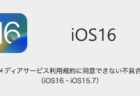
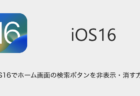
コメントを投稿する(承認後に反映)